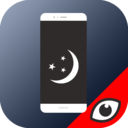推荐系统:高速精品GHOST WIN7 SP1 64位国庆旗舰版V2019.10(带USB3.0,支持锐龙)
步骤一:下载USB控制器usb3.0/3.1驱动
1、以微星B450M为例,在官网搜索主板型号(别的主板也差不多)
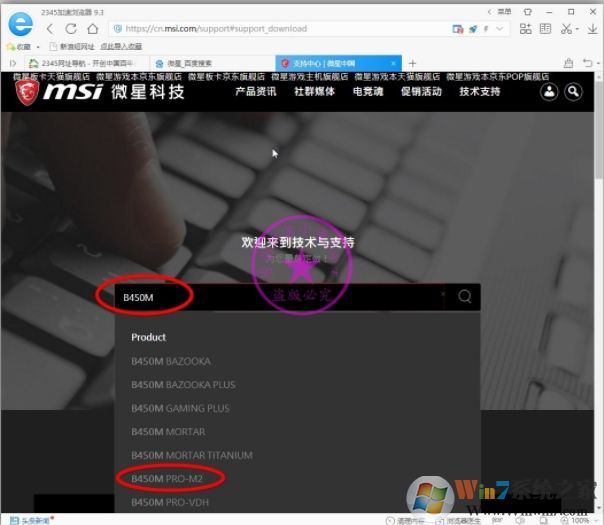
2、选择对应系统 Win7 64位
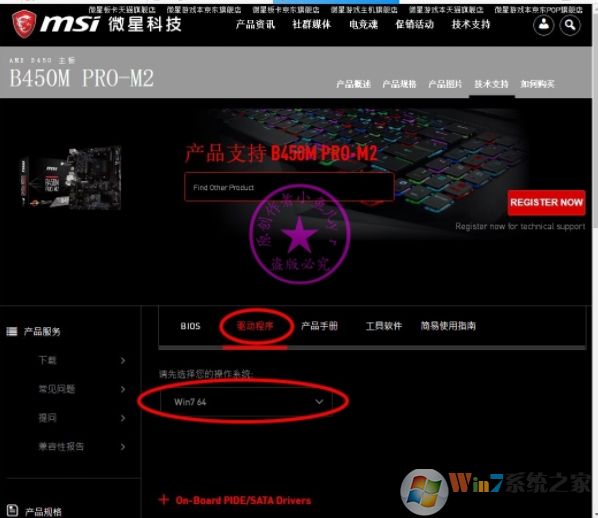
3、USB控制器驱动和USB3.1驱动,这2个驱动包都要下载
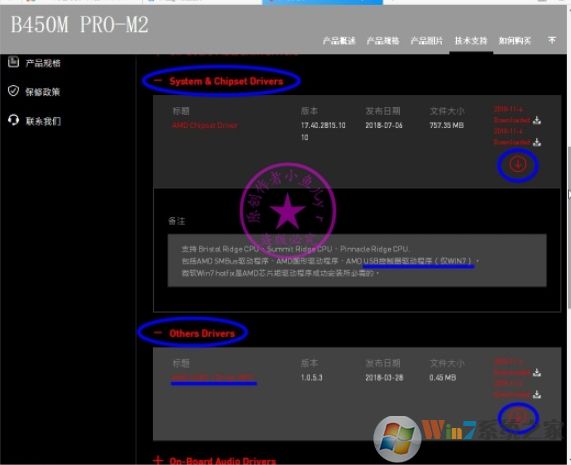
4、下载之后放到装系统的U盘启动盘里。
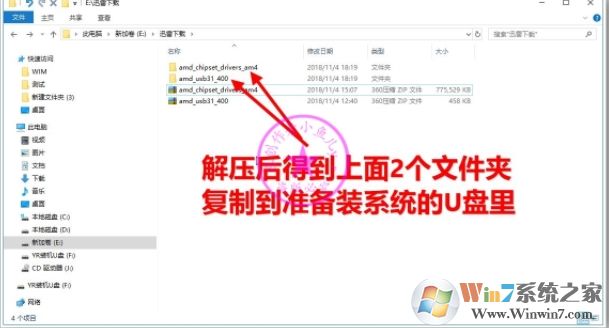
步骤二:启动到PE里
1、插上U盘,开机的同时快速敲击F11,微星主板的快速启动选项键是F11
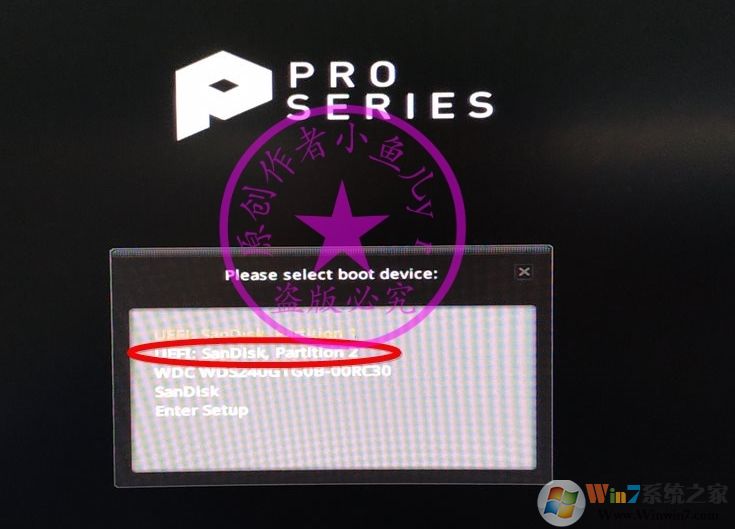
2、接下来安装系统到C盘,PE有什么工具就用什么工具吧。
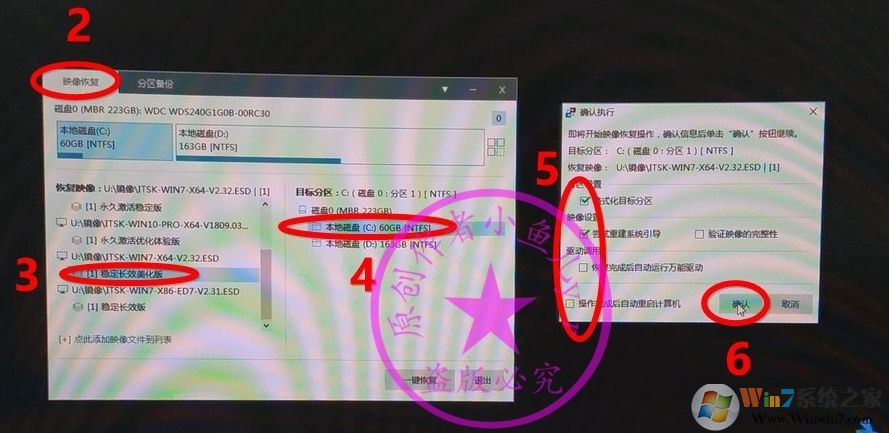
步骤三:驱动注入
1、在U盘启动盘中找找有没有dism++这款工具,没有的话可以去下载一个Dism++(最实用的Windows10设置优化工具)
2、打开DISM++,然后选择目标系系统,也就是C盘那个Windows7旗舰版;
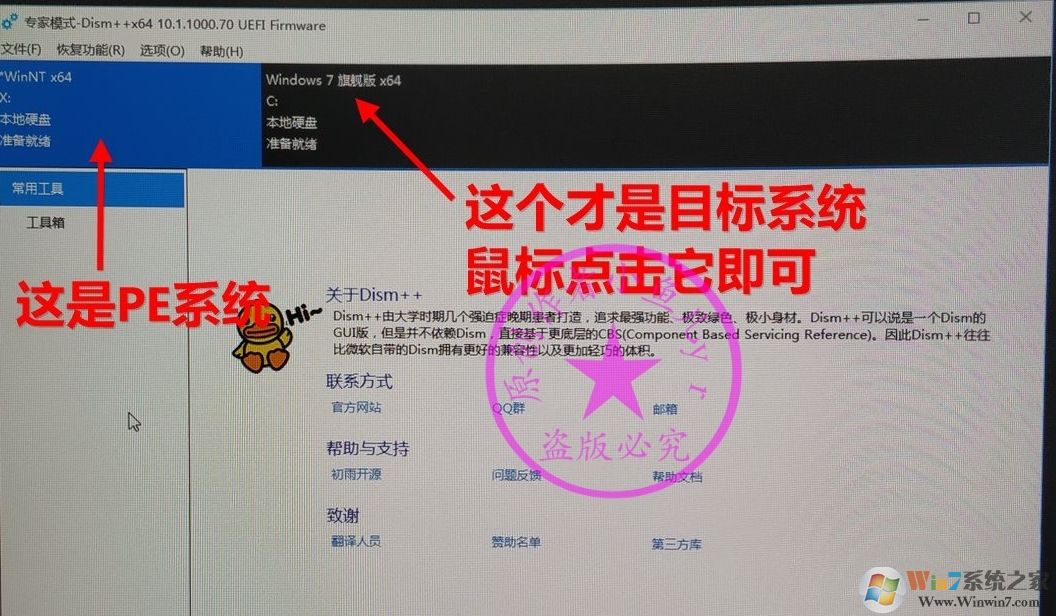
3、点击左侧的驱动管理,然后点击添加驱动;
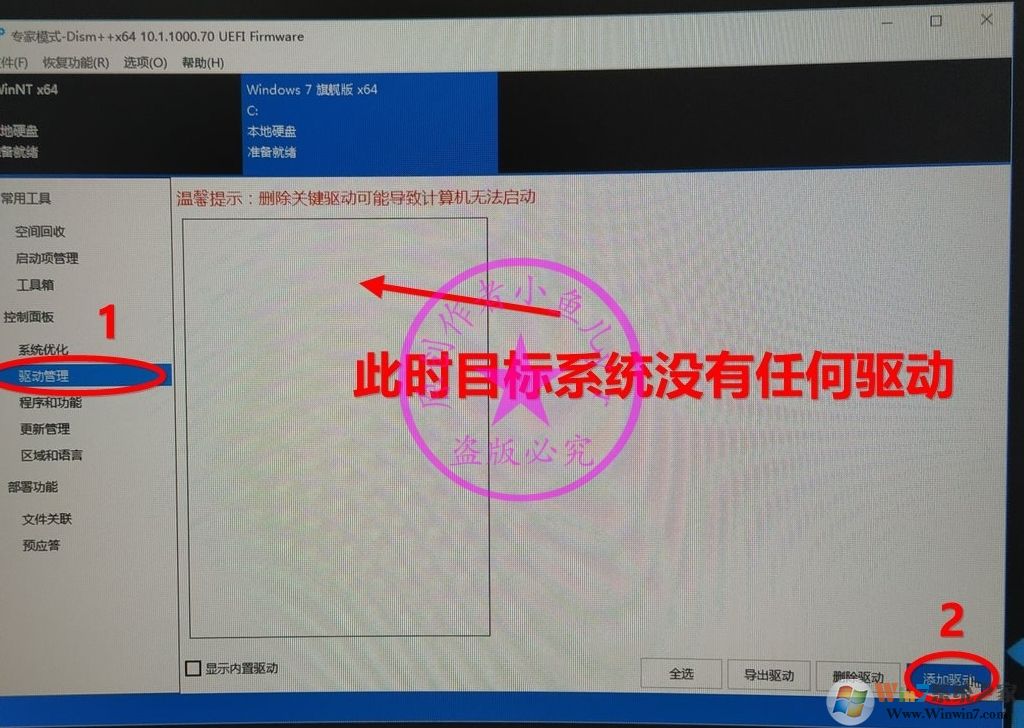
4、选择你下载到的驱动文件夹,两个都选择一下哈。
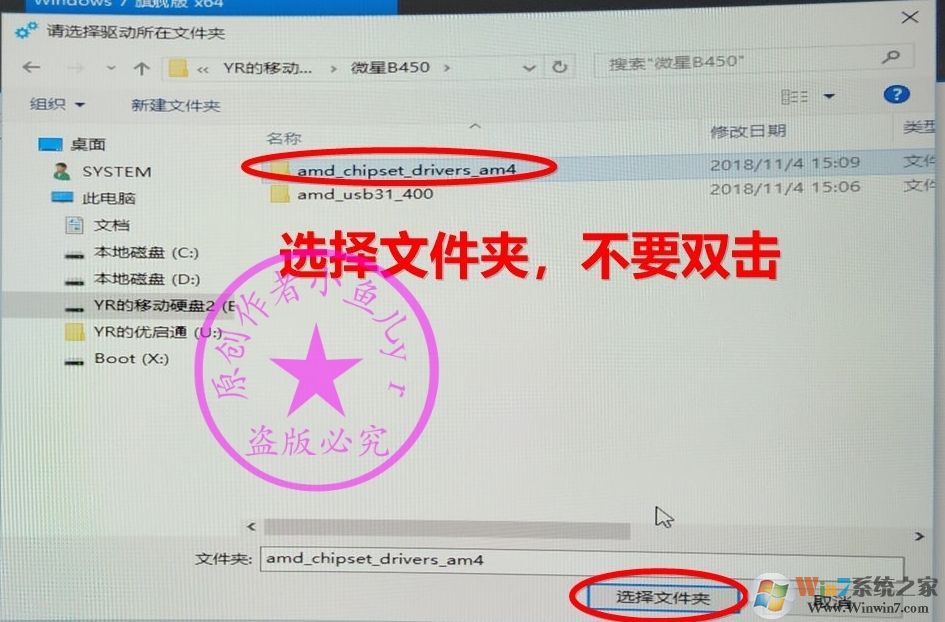
5、删除一些不必要的驱动,只保留 通用串行总线控制器和人体学输入设备;
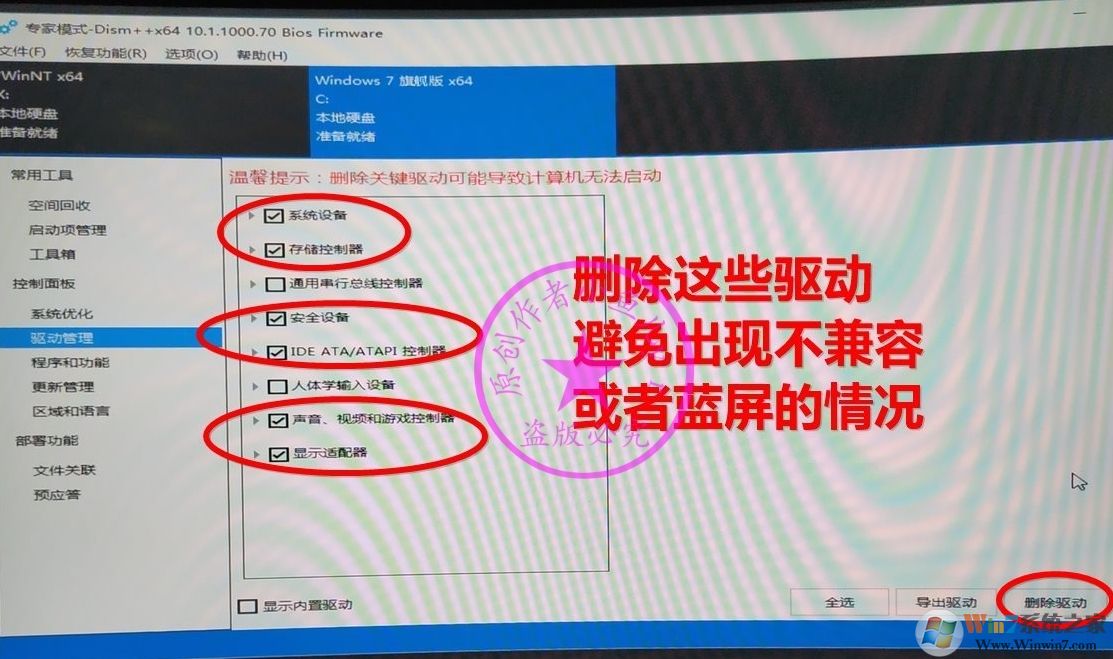
步骤四:重启继续系统的安装
按下来就可以重启电脑继续系统的安装了,此时系统就可以正常安装启动到桌面;
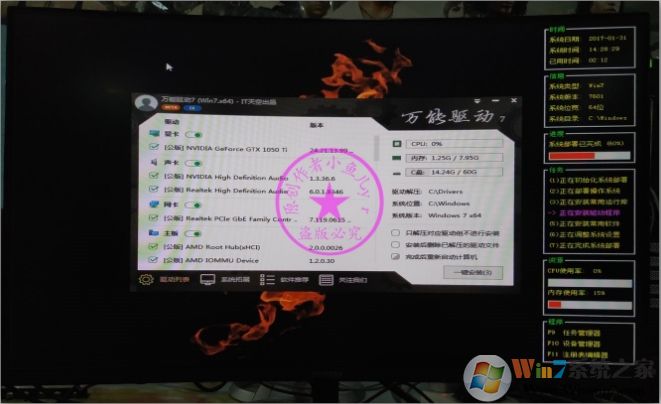
以上就是关于AMD平台B450主板+锐龙如何注入USB3.0和USB控制器驱动解决键盘鼠标失灵的问题了,大家可以学习一下哈。